前端系列19集-vue3引入高德地图,响应式,自适应
npm i @amap/amap-jsapi-loader --save
import AMapLoader from '@amap/amap-jsapi-loader' // 使用加载器加载JSAPI,可以避免异步加载、重复加载等常见错误加载错误
//为地图注册click事件获取鼠标点击出的经纬度坐标
map.on("click", function (e: any) {
// 点击事件
}); let infoWindow = new AMap.InfoWindow({
//创建信息窗体
isCustom: false,
//使用自定义窗体
anchor: "top-right",
//信息窗体的三角所在位置
content: `XXX信息`,
//信息窗体的内容可以是任意html片段
offset: new AMap.Pixel(-10, -5), });
infoWindow.open(map, [116.397128, 39.916527]);
//填写想要窗体信息指示的坐标 import AMapLoader from '@amap/amap-jsapi-loader';
export function loadAMap() {
return new Promise(function (resolve, reject) {
AMapLoader.load({
key: '', // 申请好的Web端开发者Key,首次调用 load 时必填
version: '2.0', // 指定要加载的 JSAPI 的版本,缺省时默认为 1.4.15
plugins: [
'AMap.ControlBar',
'AMap.LineSearch',
'AMap.StationSearch',
'AMap.PolylineEditor',
'AMap.PolygonEditor',
'AMap.CircleEditor',
'AMap.AutoComplete',
'AMap.AutoComplete',
'AMap.DistrictSearch',
'AMap.PlaceSearch',
'AMap.MouseTool',
], // 需要使用的的插件列表,如比例尺'AMap.Scale'等
})
.then((AMap: any) => {
window.AMap = AMap
resolve(window.AMap);
})
.catch((e: any) => {
console.log(e);
reject();
});
});
}
import AMapLoader from '@amap/amap-jsapi-loader'要在Vue 3中引入高德地图,你可以按照以下步骤进行操作:
在项目目录中使用npm或yarn安装高德地图的JavaScript API库。你可以使用以下命令之一:
npm install @amap/amap-jsapi-loader
yarn add @amap/amap-jsapi-loader
在Vue组件中引入并使用高德地图。
在你的Vue组件中,你可以使用AmapLoader从高德地图加载API,然后在地图准备好后使用AmapMap组件进行展示。以下是一个简单的示例:
// return new Promise(function (resolve, reject) {
// AMapLoader.load({
// key: '', // 申请好的Web端开发者Key,首次调用 load 时必填
// version: '2.0', // 指定要加载的 JSAPI 的版本,缺省时默认为 1.4.15
// plugins: [
// 'AMap.ControlBar',
// 'AMap.LineSearch',
// 'AMap.StationSearch',
// 'AMap.PolylineEditor',
// 'AMap.PolygonEditor',
// 'AMap.CircleEditor',
// 'AMap.AutoComplete',
// 'AMap.AutoComplete',
// 'AMap.DistrictSearch',
// 'AMap.PlaceSearch',
// 'AMap.MouseTool'
// ] // 需要使用的的插件列表,如比例尺'AMap.Scale'等
// })
// .then((AMap: any) => {
// const map = new AMap.Map('container', {
// //设置地图容器id
// viewMode: '3D', //是否为3D地图模式
// zoom: 5, //初始化地图级别
// center: [116.397428, 39.90923] //初始化地图中心点位置
// })
// })
// .catch((e: any) => {
// console.log(e)
// reject()
// })
// })
请确保替换代码中的你的高德地图API密钥为你自己的API密钥,以及经度、纬度和缩放级别为合适的值。
使用
在其他的Vue组件中,你可以使用
const map = new AMap.Map(wrapEl, {
zoom: 15,
center: [116.397428, 39.90923],
viewMode: '3D'
})//进行地图初始化
const initMap = async () => {
await toPromise() // 等待脚本加载完成的 Promise 解析
await nextTick() // 等待 Vue 的下一个更新周期
const wrapEl = unref(wrapRef) // 获取未包装的包裹元素的值
if (!wrapEl) return // 如果包裹元素不存在,则返回
const AMap = (window as any).AMap // 获取全局的 AMap 对象
// 创建一个新的 AMap.Map 实例,并将其绑定到包裹元素上
const map = new AMap.Map(wrapEl, {
zoom: 15,
center: [116.397428, 39.90923],
viewMode: '3D'
})
AMap.plugin(['AMap.HawkEye'], () => {
// 将缩略图控件添加到地图实例中
map.addControl(new AMap.HawkEye())
})
}AMap.plugin(['AMap.HawkEye'], () => {
// 将缩略图控件添加到地图实例中
map.addControl(new AMap.HawkEye())
})在Vue 3中引入高德地图时,如果地图拖动不了其他地方,可能是由于以下原因:
容器尺寸问题:检查包裹地图的容器元素的尺寸设置。确保容器具有足够的宽度和高度以容纳地图,并且不会被其他元素覆盖。
CSS 样式问题:检查容器元素的 CSS 样式,确保没有设置不正确的定位或溢出属性。地图容器应该使用适当的 CSS 属性(例如
position: relative)来确保地图可以正确地进行定位和拖动。脚本加载问题:确认高德地图的相关脚本和依赖已经正确加载,并且没有出现任何错误或警告。可以检查浏览器的开发者工具控制台,查看是否有与地图加载相关的错误信息。
地图初始化设置:检查地图初始化设置,包括缩放级别、中心点位置和视图模式。确保这些设置正确,以便在地图加载后能够正确显示和拖动地图。
如果问题仍然存在,可以提供更多关于你的代码和具体情况的信息,以便更好地理解问题并提供更精确的帮助。
//进行地图初始化
const initMap = async () => {
await toPromise() // 等待脚本加载完成的 Promise 解析
await nextTick() // 等待 Vue 的下一个更新周期
const wrapEl = unref(wrapRef) // 获取未包装的包裹元素的值
if (!wrapEl) return // 如果包裹元素不存在,则返回
const AMap = (window as any).AMap // 获取全局的 AMap 对象
const lineArr = data.map((item) => [item.longitude, item.latitude])
// 创建一个新的 AMap.Map 实例,并将其绑定到包裹元素上
const map = new AMap.Map(wrapEl, {
center: [116.397428, 39.90923]
})
const marker = new AMap.Marker({
// Map: 要显示该marker的地图对象
map: map,
// LngLat: 点标记在地图上显示的位置,默认为地图中心点,数组类型的格式也可以
// 或 position: new AMap.LngLat(116.478935, 39.997761),
position: lineArr[0],
// String/Icon: 需在点标记中显示的图标。可以是一个本地图标地址,或者Icon对象。有合法的content内容时,此属性无效
icon: 'https://webapi.amap.com/images/car.png',
/*
Pixel: 点标记显示位置偏移量,默认值为Pixel(-10,-34)
Marker指定position后,默认以marker左上角位置为基准点,对准所给定的position位置,若需使marker指定位置对准在position处,需根据marker的尺寸设置一定的偏移量
*/
offset: new AMap.Pixel(-26, -13),
// Boolean: 是否自动旋转。点标记在使用moveAlong动画时,路径方向若有变化,点标记是否自动调整角度,默认为false。广泛用于自动调节车辆行驶方向
autoRotation: true,
// Number: 点标记的旋转角度,广泛用于改变车辆行驶方向
angle: -90
})
// 绘制整条轨迹
const polyline = new AMap.Polyline({
// Map: 要显示该polyline的地图对象
map: map,
// Array: 折线的节点坐标数组
path: lineArr,
// Boolean: 是否延路径显示白色方向箭头,默认false。Canvas绘制时有效,建议折线宽度大于6时使用
showDir: true,
// String: 线条颜色,使用16进制颜色代码赋值。默认值为#006600
strokeColor: '#28F',
// Number: 线条透明度,取值范围[0,1],0表示完全透明,1表示不透明。默认为0.9
strokeOpacity: 1,
// Number: 线条宽度,单位:像素
strokeWeight: 6,
// String: 线样式,实线:solid,虚线:dashed
strokeStyle: 'solid'
})
}地图的创建
地图显示
地图加载完成
地图加载完成事件 map.on("complete")
地图加载完成
地图的销毁
地图的销毁 map.destroy
地图创建与销毁
创建、销毁地图
异步加载地图
给JSAPI引用地址url加上callback参数,异步调用JSAPI接口。
异步加载地图
中、英文地图
英文地图显示,英文、中英文、中文地图之间动态切换
英文、中英文地图
 image.png
image.png

 image.png
image.png
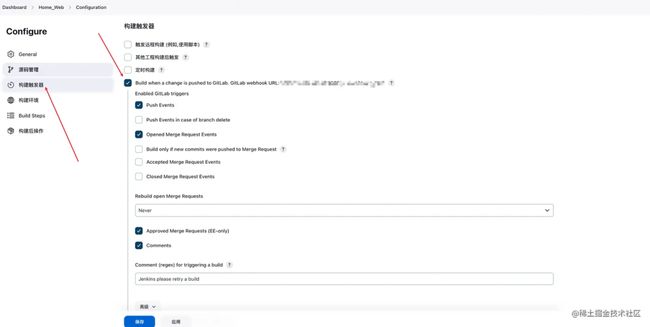 image.png
image.png  image.png
image.png
 image.png
image.png  image.png
image.png
 image.png
image.png
 image.png
image.png  image.png
image.png  image.png
image.png
 image.png
image.png  image.png
image.png
 image.png
image.png